文章目录
前言
前段时间被派到现场去部署算法,之前同事搭好
cuda
的环境不好用了,具体表现为:
1.屏幕的分辨率显示很奇怪且不可调节
2.输入
nvidia-smi
命令,显示
Failed to initialize NVML: Driver/library version mismatch
错误
不得以在现场重装了
显卡驱动
、
cuda
与
cudnn
,故以本文记之。
一、安装显卡驱动
这里介绍笔者感觉比较方便的一种方法
在终端输入:
ubuntu-drivers devices
,得到有关本机显卡其驱动的相关信息,如图所示(因为本地服务器已经安装了驱动,这里笔者通过SSH只做过程演示):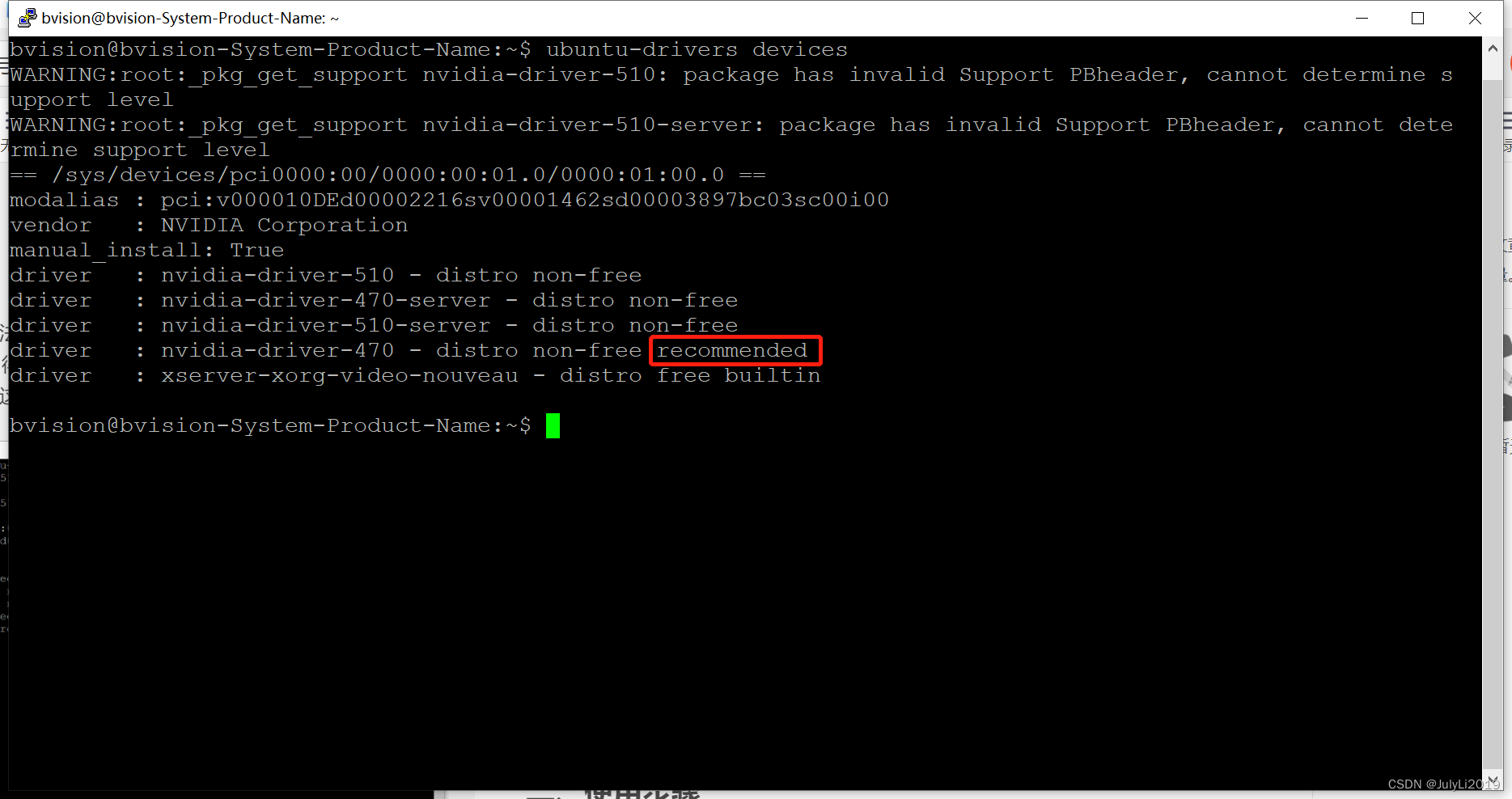
可以看到
nvidia-driver-470
为推荐版本,如果你认可推荐版本,那只需要输入
sudo ubuntu-drivers autoinstall
就可以自动安装了;
如果你想安装
nvidia-driver-510
,只需输入
sudo apt install nvidia-driver-510
便可安装了,当然也可以通过此命令安装推荐的版本。若
apt install
安装失败可以通过
aptitude install
尝试安装,即
sudo aptitude install nvidia-driver-510
。
安装完成后
nvidia-smi
测试有没有安装成功,如果出现如下输出即为安装成功: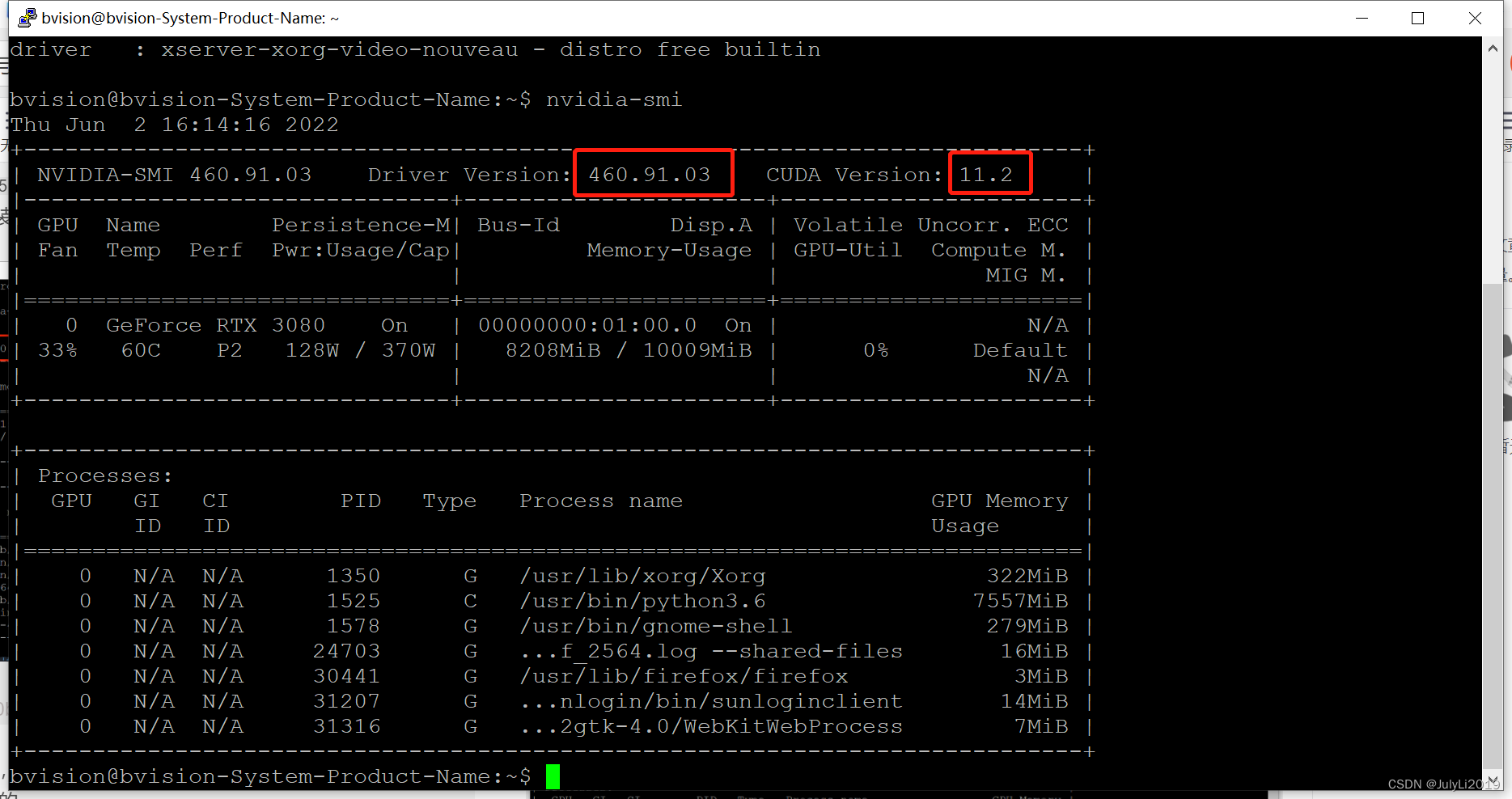
因为本地服务器之前已经安装了驱动,笔者就没有重新安装,若按照上述流程此时表红框部分应该显示
470
或
510
版本,推荐的cuda版本为
11.4
。我们选择的cuda版本不高于推荐版本即可。
二、安装cuda
nvidia官网选择cuda版本:https://developer.nvidia.com/cuda-toolkit-archive
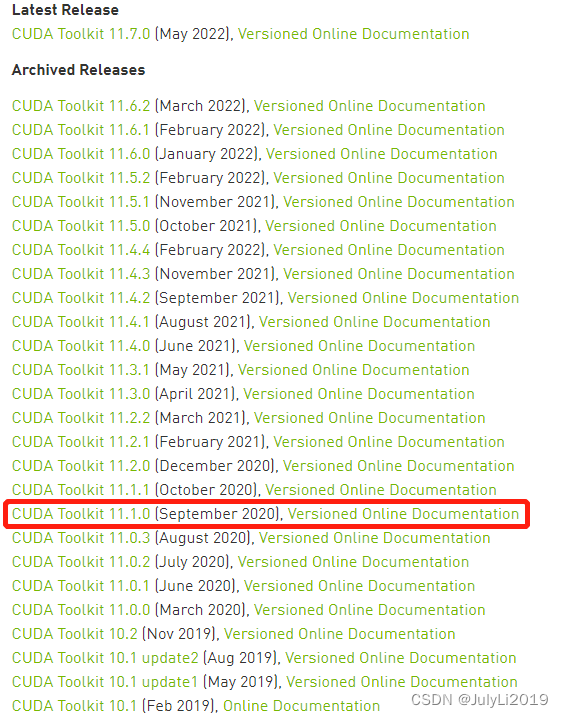
这里根据自己的需要选着版本,但是不要高于系统推荐版本。笔者这里选用
11.1.0
的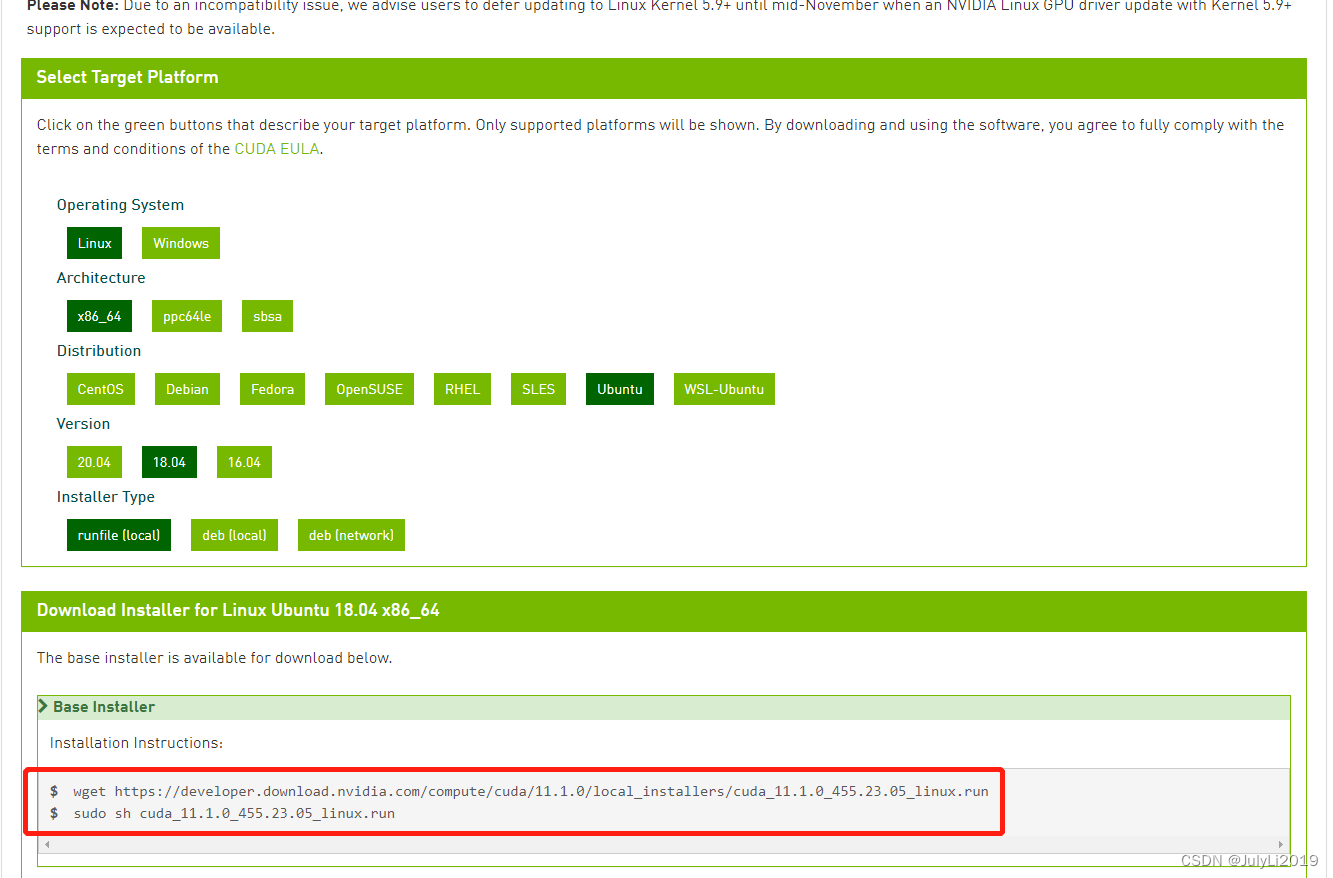
这里我们选择
runfile(local)
的安装方式
wget https://developer.download.nvidia.com/compute/cuda/11.1.0/local_installers/cuda_11.1.0_455.23.05_linux.run
sudo sh cuda_11.1.0_455.23.05_linux.run
在运行
sudo sh cuda_11.1.0_455.23.05_linux.run
时,
不要安装驱动、不要安装驱动、不要安装驱动,重要的事情说三遍
,操作为:选择
continue
->输入
accept
->按
空格
取消
Driver
选项->选择
Install
安装。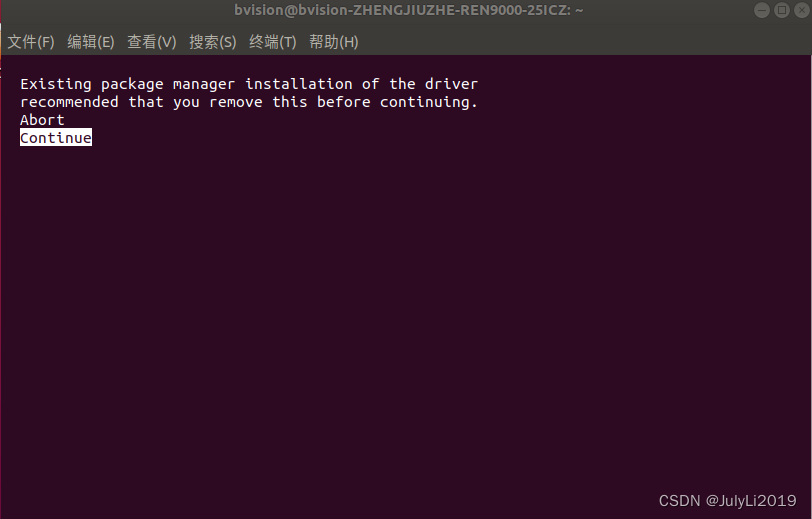
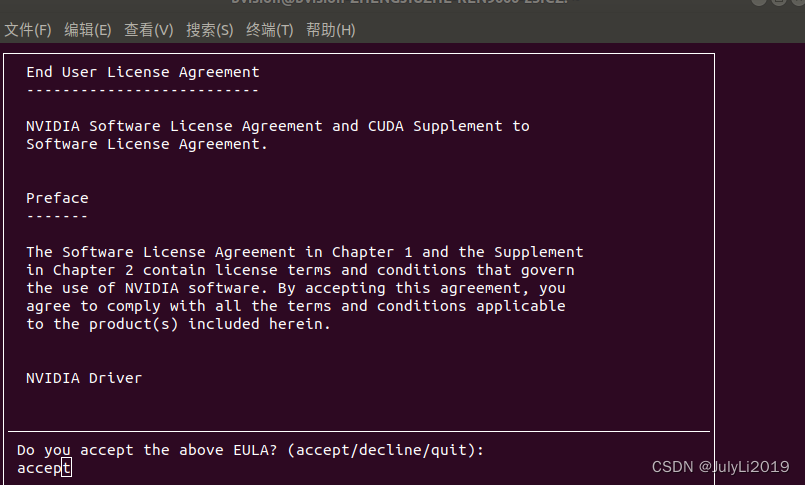
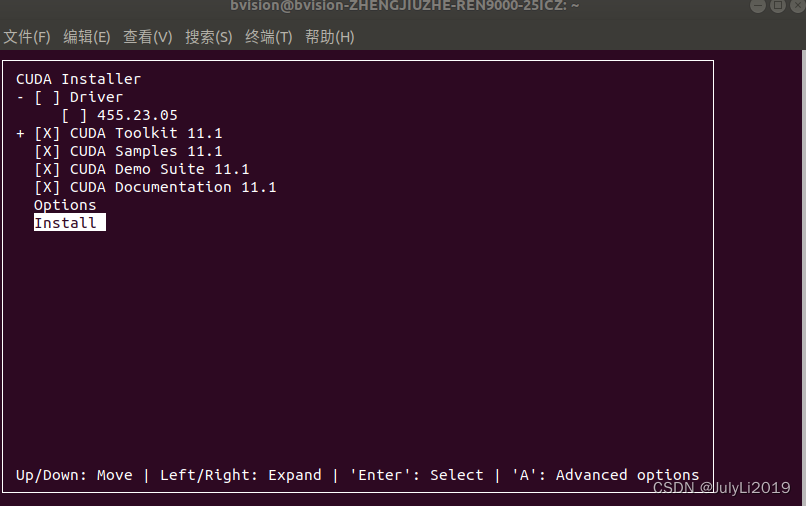
安装完成后需要配置环境变量:
vim ~/.bashrc
在末尾添加:
export PATH=$PATH:/usr/local/cuda/bin
export LD_LIBRARY_PATH=$LD_LIBRARY_PATH:/usr/local/cuda/lib64
export LIBRARY_PATH=$LIBRARY_PATH:/usr/local/cuda/lib64
最后,
source ~/.bashrc
使之生效。
三、安装cudnn
官网下载
cuda
对应版本的
cudnn
:https://developer.nvidia.com/rdp/cudnn-archive#a-collapse805-111
这里我们选择的是8.0.5.39版本的
cudnn
下载一下三个文件: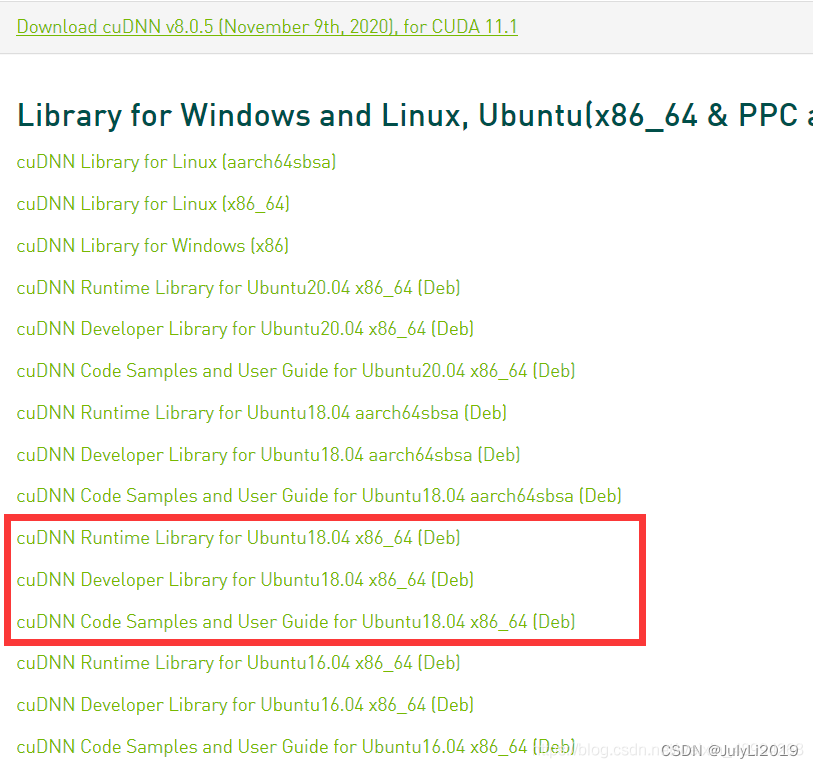
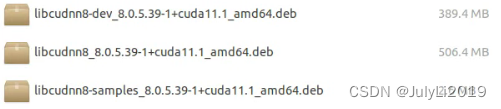
sudo dpkg -i libcudnn8_8.0.5.39-1+cuda11.1_amd64.deb
sudo dpkg -i libcudnn8-dev_8.0.5.39-1+cuda11.1_amd64.deb
sudo dpkg -i libcudnn8-samples_8.0.5.39-1+cuda11.1_amd64.deb
查看cudnn版本:
dpkg -l | grep cudnn
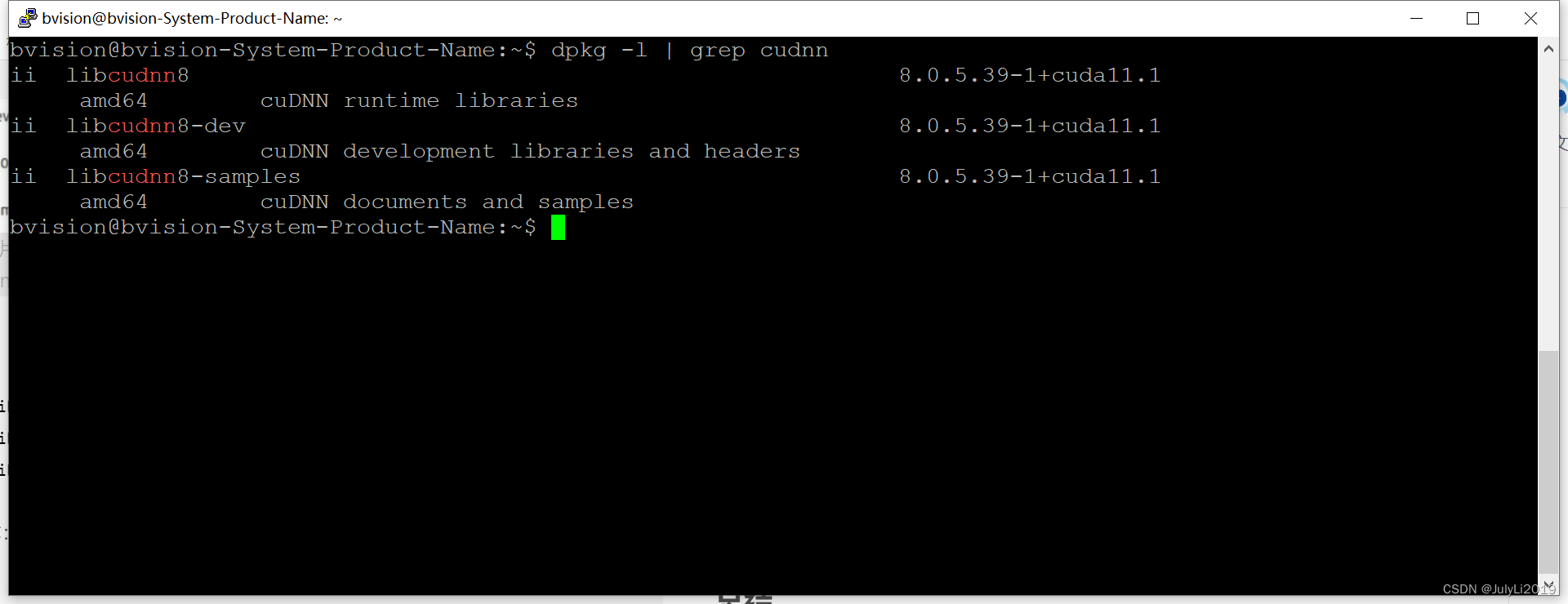
总结
显卡驱动、cuda、cudnn之前也尝试过很多种方法,但综合体验下来本文方法是最为方便快捷的。
参考文档:
https://blog.csdn.net/qq_42751676/article/details/121001049?utm_source=app&app_version=5.5.0&code=app_1562916241&uLinkId=usr1mkqgl919blen
https://blog.csdn.net/NCU_Wang/article/details/123612184?utm_source=app&app_version=5.5.0&code=app_1562916241&uLinkId=usr1mkqgl919blen
如果阅读本文对你有用,欢迎一键三连呀!!!
2022年6月2日18:01:03
版权归原作者 JulyLi2019 所有, 如有侵权,请联系我们删除。